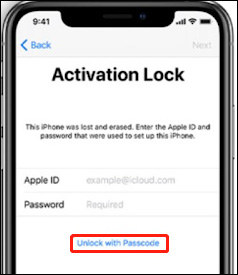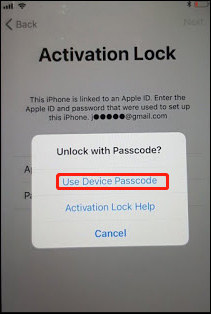Když jsme u zabezpečení zařízení Apple, vždy zajistil bezpečnost svých uživatelů pomocí užitečné služby „Find My iPhone“ a Aktivačního zámku. Když už mluvíme o zámku aktivace, jde hlavně o to, aby bylo vaše zařízení iOS a data v něm v bezpečí, když dojde k odcizení nebo ztrátě. Nikdo jej tedy nemůže používat, dokud neodstraní zámek iCloud.
Zámek iCloud navíc chrání vaše zařízení a data, i když jste se zapomněli odhlásit a zařízení obnovit nebo vymazat. Ukážu vám však, jak odstranit zámek iCloud, když zapomenete heslo nebo si zakoupíte zařízení iOS z druhé ruky, jehož majitel se zapomněl odhlásit z účtu iCloud.
Část 1: Co je zámek iCloud?
Než přistoupíme k odstranění zámku iCloud, měli bychom vědět, co je zámek iCloud a jak funguje. iPhone, iPad, Apple Watch a iPod touch se obvykle dodávají s funkcí aktivačního zámku iCloud, která zabrání ostatním v používání vašeho iOS zařízení v případě, že bude odcizeno nebo ztraceno.
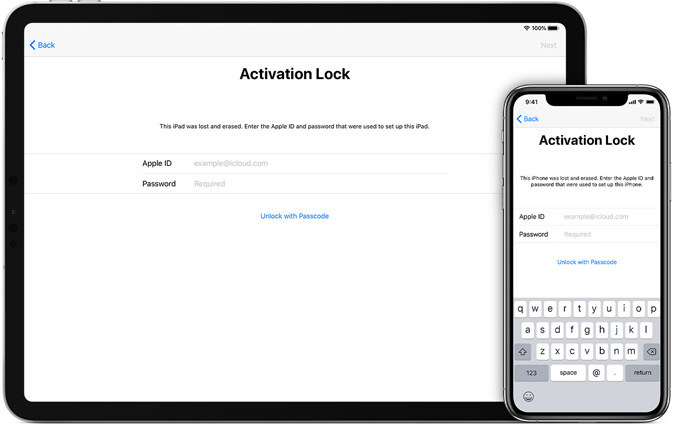
Pomocí zámku iCloud můžete najít své ztracené zařízení povolením nebo aktivací služby „Find My iPhone“. Kromě toho chrání vaše základní data na vašem iPhonu nebo iPadu i po obnovení nebo obnovení továrního nastavení. Nikdo nemá přístup k datům, dokud neposkytne správné přihlašovací údaje k účtu iCloud.
Může vám to však způsobit určité problémy, například když si koupíte použitý mobilní telefon v obchodě a zjistíte, že je aktivován aktivační zámek. Takže byste jej nemohli používat, dokud neodstraníte zámek iCloud nebo aktivační zámek. Níže však uvádíme několik užitečných metod, které mohou váš problém vyřešit.
Část 2: 3 způsoby odstranění zámku iCloud
Co by se stalo, kdybyste zapomněli své heslo iCloud a zůstali byste s problémem s aktivačním zámkem? Takže se ve vaší mysli objeví otázka, jak odstranit aktivační zámek iCloud bez hesla. Nebojte se; existují 3 způsoby, jak odstranit zámek iCloud.
- 1. Místo toho použijte přístupový kód zařízení
- 2. Požádejte předchozího vlastníka, aby deaktivoval zámek iCloud
- 3. Odstraňte zámek aktivace iCloud pomocí PassFab Activation Unlocker
Začněme je diskutovat jeden po druhém.
1. Místo toho použijte přístupový kód zařízení
Pokud používáte iOS 11 nebo novější, můžete zámek iCloud odstranit pomocí hesla zařízení. Je to proto, že tyto verze iOS chrání iPhony nebo iPady dvoufaktorovou autentizací a mají aktivované Touch ID. Na stránce aktivačního zámku:
Musíte klepnout na „Odemknout pomocí hesla“.

Poté vyberte možnost „Použít přístupový kód zařízení“.

2. Požádejte předchozího vlastníka, aby deaktivoval zámek iCloud
Pokud budete mít to štěstí, že kontaktujete předchozího majitele, je to nejjednodušší a přímočarý způsob, jak odstranit iCloud zámek iPad nebo iPhone. Požádejte osobu, aby obejít zámek aktivace iCloud na dálku.
Nejprve navštivte oficiální stránku iCloud a přihlaste se pomocí svého Apple ID a hesla. Poté klikněte na tlačítko „Najít“ a z rozbalovací nabídky Všechna zařízení vyberte zařízení, které je třeba odebrat.
Nyní klikněte na „Vymazat iPhone nebo iPad“ a pokračujte dále.

Poté klepněte na „Odebrat z účtu“.
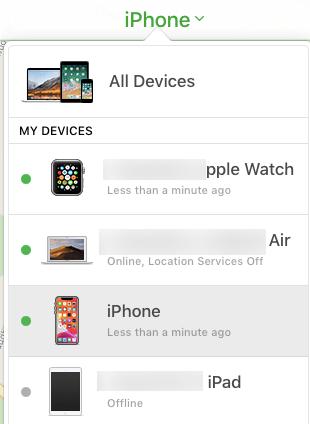
Když předchozí vlastník odebere iPhone nebo iPad ze svého iCloudu, můžete jej nastavit na normální.
3. Odstraňte zámek aktivace iCloud pomocí PassFab Activation Unlocker
Pokud se vám nepoštěstí kontaktovat předchozího majitele a nemáte iOS 11 nebo novější verzi s dvoufaktorovou autentizací a aktivovaným Touch ID. Nebojte se; můžete odstranit zámek iCloud pomocí PassFab Activation Unlocker.
Kromě toho je to rychlé a zvládnete to i vy odstraňte aktivační zámek během několika kliknutí. Je to také jedna z nejlepších a nejbezpečnějších metod, jak odstranit aktivační zámek iCloud bez hesla. Věnujte proto pozornost následujícím krokům;
- Pokud již máte software PassFab, spusťte jej. Pokud nemáte, nejprve přejděte na oficiální stránky PassFab, stáhněte si a nainstalujte.
Když stisknete tlačítko start, uvidíte dohodu, takže si ji nejprve pečlivě přečtěte. Klikněte na Další pro souhlas s podmínkami.

- Poté připojte své iOS zařízení k počítači nebo notebooku.
- Po úspěšném připojení PassFab automaticky stáhne nástroj jailbreaker, který vás povede k odstranění zámku iCloud.
- Po procesu stahování nyní vložte USB flash disk, abyste vypálili prostředí útěk z vězení.
- Nyní tedy musíte kliknout na tlačítko Start, abyste mohli pokračovat dále. Objeví se malé vyskakovací okno s žádostí o povolení k vymazání všech dat na flash disku. Takže klikněte na Ano.
Zde je kompletní návod, jak útěk z vězení na vašem zařízení. Postupujte podle návodu k útěku z vězení na vašem zařízení.

Po jailbreaku vašeho zařízení klikněte na tlačítko Start Remove.

Gratulujeme, zámek aktivace iCloud byl úspěšně odstraněn.

FAQ: Možná budete chtít vědět o zámku iCloud
Q1: Odstraní obnovení iPhone zámek iCloud?
Ne, protože Apple poskytuje svým uživatelům aktivační zámek, který chrání jejich zařízení před kýmkoli jiným, kdo je použije poté, co je ukradnou nebo ztratí. Po obnovení nebo obnovení továrního nastavení nebude mít nikdo přístup k vašim datům, dokud neodstraní zámek iCloud.
Pokud však zapomenete své heslo iCloud nebo si zakoupíte zařízení iOS z druhé ruky a zjistíte, že zámek iCloud je povolen. Nebojte se; s odblokováním aktivace PassFab můžete odstranit zámek aktivace iCloud bez hesla.
Q2: Je možné odemknout iPhone uzamčený na iCloudu?
Samozřejmě, protože někdy můžeme zapomenout heslo iCloud a uvíznout v tomto problému. Pokud máte iOS 11 nebo novou verzi, můžete jej odemknout pomocí přístupového kódu zařízení. V opačném případě můžete kontaktovat jeho předchozího vlastníka. Kromě toho můžete pomocí odemykače aktivace PassFab odstranit zámek iCloud během několika kliknutí.
Q3: Jak obnovím tovární nastavení svého iPhone, když je uzamčen?
Nejprve uveďte svůj iPhone do režimu obnovení a připojte jej k počítači. Otevřete iTunes, postupujte podle pokynů a můžete obnovit svůj iPhone.
Závěr
Ujistěte se, že dodržujete výše uvedené metody, protože se jedná o bezpečné a osvědčené způsoby. Pokud přijdeme na PassFab Aktivace Unlocker , používá jej mnoho uživatelů a zkontrolovali a dokázali, že je to nejbezpečnější způsob, jak odstranit aktivační zámek iCloud bez hesla. Udržuje důvěru uživatelů a nedělá nic s osobními informacemi a bezpečností.